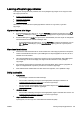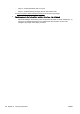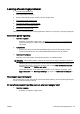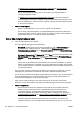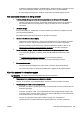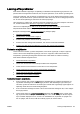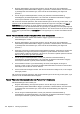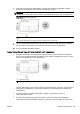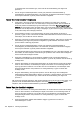User Manual
Løsning af scanningsproblemer
●
Scanneren gjorde ingenting
●
Scanningen tager for lang tid
●
En del af dokumentet blev ikke scannet, eller der mangler tekst
●
Det er ikke muligt at redigere tekst
●
Det scannede billede er af dårlig kvalitet
●
Kan ikke scanne til netværksmappen
●
Kunne ikke scanne til e-mail
Læs mere om, hvordan du løser scanningsproblemer.
Klik her for at gå online, og få flere oplysninger.
Scanneren gjorde ingenting
●
Kontroller originalen
◦
Kontroller, at originalen er lagt korrekt i. Se
Ilægning af en original på scannerglaspladen
på side 28 eller Læg en original i dokumentføderen på side 29 for at få yderligere
oplysninger.
●
Tjek printeren.
◦
Printeren kan være ved at afslutte dvaletilstand efter en periode uden aktivitet, hvilket
forsinker behandlingen lidt. Vent, indtil startskærmbilledet Hjem vises på printeren.
●
Kontrol af HP-softwaren
Kontroller, at den HP-software, der fulgte med printeren, er installeret korrekt.
BEMÆRK: Hvis du ikke forventer at scanne ret meget, kan du vælge at deaktivere funktionen.
◦
(Windows) Åbn HP-printersoftwaren. Se
Åbn HP-printersoftwaren (Windows) på side 38 for
at få flere oplysninger. I det vindue, der vises, skal du vælge Scan et dokument eller foto i
afsnittet Scanning under Udskriv, scan og fax.
◦
(OS X) Åbn HP Utility. Se
HP Utility (OS X) på side 117 for at få flere oplysninger. Vælg
Scan til computer under Scanningsindstillinger, og sørg for, at Aktiver scan til computer er
valgt.
Scanningen tager for lang tid
Det varer længere og giver større filer at scanne med højere opløsning. Du kan mindske opløsningen,
hvis du vil opnå en hurtigere scanning.
En del af dokumentet blev ikke scannet, eller der mangler tekst
●
Kontroller originalen
◦
Kontrollér, at originalen er lagt korrekt i.
DAWW Løsning af scanningsproblemer 137